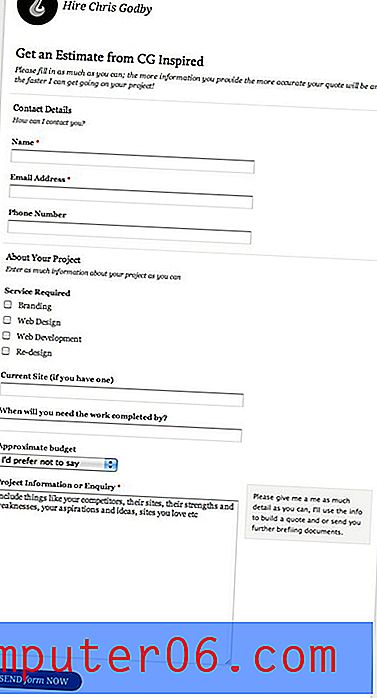Kā pievienot kolonnu Word 2013
Sleju pievienošana dokumentam Microsoft Word 2013 var būt laba ideja dažādās situācijās. Neatkarīgi no tā, vai rakstāt rakstu biļetenam vai rakstāt sarakstu un cenšaties ietaupīt vietu, daudzi Word lietotāji galu galā atklāj, ka viņu dokuments izskatīsies labāk, ja tas tiktu parādīts slejā.
Tālāk sniegtais ceļvedis parādīs, kā uzņemt esošu dokumentu un to modificēt, lai dokumenta saturs būtu izkārtots formātā ar divām (vai vairākām) kolonnām.
Otrās slejas pievienošana dokumentam programmā Word 2013
Šajā rakstā norādītajās darbībās tiks pieņemts, ka jums šobrīd ir dokuments ar vienu kolonnu. Šis ir noklusējuma izkārtojums dokumentam programmā Word 2013. Mūsu apmācība zemāk parādīs, kā atlasīt visu pašreizējo tekstu dokumentā, pēc tam pielāgot dokumenta izkārtojumu tā, lai tas būtu sadalīts divās kolonnās.
- Atveriet dokumentu Word 2013.
- Noklikšķiniet uz dokumenta iekšpuses un pēc tam uz tastatūras nospiediet Ctrl + A, lai atlasītu visu dokumentu. Ja jūsu dokuments šobrīd ir tukšs, jums nevajadzēs atlasīt visu dokumentu. Turklāt, ja jūs vēlaties pievienot slejas tikai daļai dokumenta, tad varat manuāli atlasīt šo dokumenta daļu.
- Loga augšpusē noklikšķiniet uz cilnes Lappuses izkārtojums .
- Lentes sadaļā Lappuses iestatīšana noklikšķiniet uz pogas Slejas, pēc tam noklikšķiniet uz opcijas Divas . Ja vēlaties izmantot atšķirīgu kolonnu skaitu, tā vietā atlasiet šo opciju.

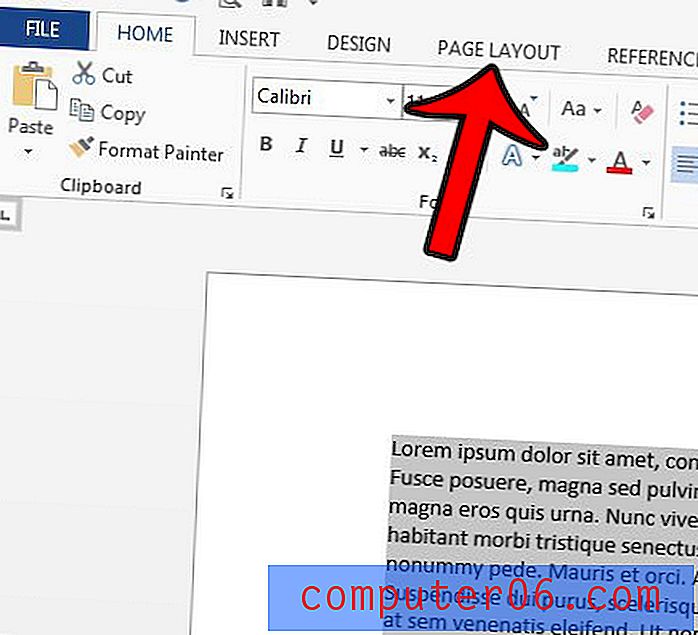
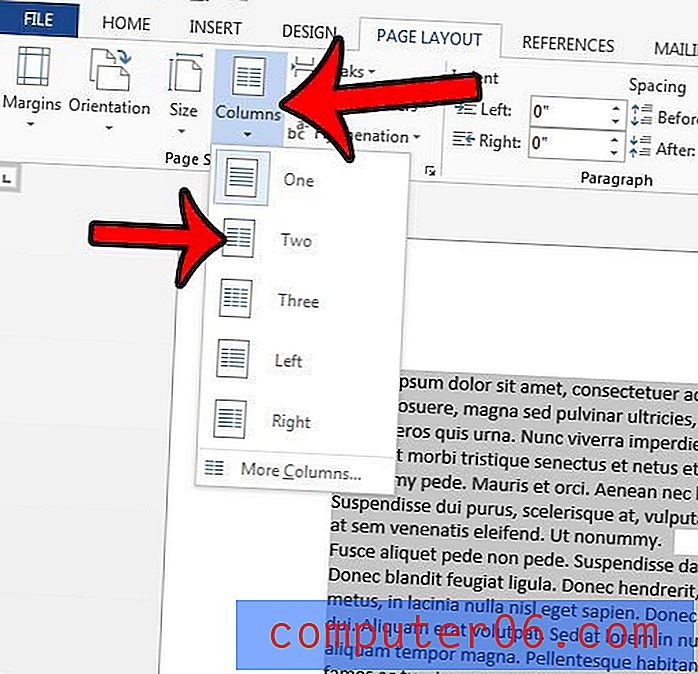
Jūsu dokumentam vajadzētu būt pats formatētam, lai tas tiktu parādīts ar divām kolonnām katrā lapā. Ņemiet vērā, ka, pievienojot slejas dokumentam, palielinās atstarpes izmantotā atstarpe. Uzziniet, kā Word 2013 mainīt lappuses piemales, lai malu vietā vairāk laika varētu veltīt dokumenta tekstam.